ابتد رنگ متن را متناسب با پس زمینه گواهی را انتخاب نمایید.
در صورت استفاده از رایانه گزینه پرینت را انتخاب یا از کلید ترکیبی کنترل+پی استفاده کنید در لیست پرینترها گزینه مورد نظر را انتخاب نمایید در صورتی که می خواهید این صفحه را به صورت یک فایل ذخیره کنید از گزینه پی دی اف استفاده کنید اندازه صفحه را روی A4 قرار دهید بسته به نوع گواهی گزینه افقی یا عمودی را انتخاب نمایید Margin را روی None گذاشته و در انتها گزینه چاپ را بزنید. تصویر زیر نمونه تنظیمات صحیح برای چاپ گواهی افقی می باشد.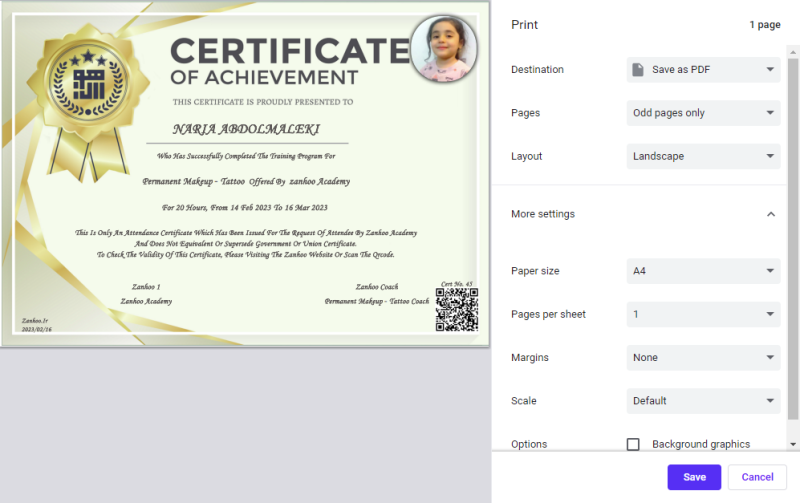
در گوشی های موبایل بسته با توجه به اینکه پرینت مرورگر گزینه تنظیم حاشیه (margin) را ندارد چاپ ما تمام صفحه نخواهد شد لذا برای حل این مشکل باید از یک نرم افزار جانبی استفاده کنیم:
PrintHand نرم افزاری کم حجمی است که ما از آن برای پرینت گواهی ها استفاده میکنیم.
پس از نصب نرم افزار وارد آن شوید (ممکن است برای اولین بار چند ثانیه طول بکشد تا نرم افزار باز شود)
گزینه web pages را انتخاب کنید در کادر Go آدرسی را که کپی کرده اید را وارد و گزینه Go را بزنید.
پس از بازکردن صفحه گواهی گزینه print را بزنید، پس از نشان دادن تصویر گواهی تیک آن را بزنید و پس از آن گزینه print را بزنید سپس ok و بعد از آن مکان ذخیره فایل و نام فایل را به دلخواه خود در موبایل تان انتخاب نموده و آن را ذخیره کنید.
فیلم زیر مراحل استفاده از نرم افزار را نمایش می دهد.
